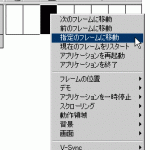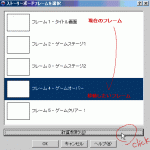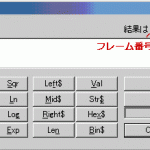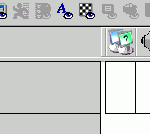再びイベントエディターに戻る
演算子関係で長話をしてしまったのでここはササッと片付けましょう。
スクリーンショットはRMCで「ストーリーボードコントロール」のメニューを開いたところです。メニューにはフレームに関係する項目が並んでいます。今回用があるのは「特定のフレーム番号を指定してその特定のフレームへ移動する」という処理なので「指定のフレームに移動」という項目を選択します。
「ストーリボードフレームを選択」のダイアログ画面が表示されました。ここでGUIを使って決定してしまっても良いのですが、ちょっとこれ(GUIからの指定)にはバグもあるので「計算」を使って直接フレームを指定したほうが無難なのです・・・というわけでGUIは無視して「計算を使う」のボタンを押してください。
「Expression Editor」が開かれた画面となります。Expression Editorというのは日本語だと「数式エディター」とでもいうのでしょうか。いわゆる計算全般を取り扱う高度な電卓の入力画面みたいなものです。しかしここでちょっと気になる間違いがあって、スクリーンショット右上の文字列に注目してください。「結果は0から100000の間でなければ〜」という部分ですがこれ間違ってます。だって「0」を入力しても、実際のフレーム番号は1から始まるので0を入力したってそこにフレームが存在しないのです。この場合「結果は1から」が正しいので「指定のフレームに移動」を用いる場合以上ふたつの点に注意。
まとめ
- GUIからの指定は避ける=なるべく計算で求める=めんどくさいけど仕様>>フレームに固定値無いの?>無いんです
- フレーム番号は1から始まる=フレーム番号0は存在しません
数式エディターに「4」と入力したらOKボタンを押してその値で決定してください。これで「フレーム番号4に移動」というアクションが追加されました。あとは実際ゲームオーバーという名前の「フレーム番号4」にあたらしい条件を追加し、アプリケーションの終了というイベントを設定します。こうして実際に作ったMMFアプリケーションを実行するにはキーボードの「F8」を押せば即座に実行されます。この辺がMMF2はとても便利で「F7」を押せばフレーム単位での実行をテストできます。メニューからも選択できますが、キーボードショートカットはあまり多くありませんし特にこの二つ、F7とF8は覚えて置いてください。
アプリケーションを実行>Functionキー8
フレームを実行>Functionキー7